- „Nexus Mod Manager“ leidžia efektyviai įdiegti ir pašalinti bet kokius žaidimų modifikacijas, taip pat juos suaktyvinti atsižvelgiant į jūsų poreikius.
- Norėdami išspręsti šią problemą, turėtumėte iš naujo nuskaityti įdiegtus žaidimus, įsitikinti, kad bandote naudoti tinkamus modifikacijas, ir įsitikinti, kad antivirusinė programa neužblokuoja programos.
- Jei norite sužinoti daugiau praktinių pataisymų, galite pasižiūrėti į mūsų išskirtinį variantą Žaidimų tinklalapis.
- Norėdami įsitikinti, kad visada esate spustelėję, kad pasiektumėte naudingus vadovus, nepamirškite pažymėti mūsų išsamios informacijos „Windows 10 Hub“.

- CPU, RAM ir tinklo ribotuvas su karštų skirtukų žudiku
- Tiesiogiai integruota su „Twitch“, „Discord“, „Instagram“, „Twitter“ ir „Messenger“
- Įmontuoti garso valdikliai ir nestandartinė muzika
- Pasirinktinės „Razer Chroma“ spalvų temos ir priverčia tamsius puslapius
- Nemokamas VPN ir skelbimų blokatorius
- Atsisiųskite „Opera GX“
„Nexus Mod Manager“ (NMM), kaip rodo pavadinimas, yra programinė įranga, leidžianti efektyviai valdyti „Nexus“ žaidimų modifikacijas iš patogaus centro.
Daug vartotojų pranešė, kad susidūrė su klaida „Nexus mod“ tvarkyklė nenustatyta dirbti su „Skyrim“. Šis klausimas gali sukelti daug nusivylimo, ypač užkietėjusiems žaidimų serijos gerbėjams.
Štai ką vienas vartotojas turėjo pasakyti apie šią problemą „Nexus Mods“ forumas:
Noriu ką nors pasmaugti, nes klaidos pranešimas „Nexus Mod Manager“ nenustatytas dirbti su „Skyrim“. Jei „Skyrim“ yra įdiegtas, iš naujo nuskaitykite įdiegtus žaidimus iš žaidimų keitimo įrankių juostos elemento. vis pasirodo, kai bandau atsisiųsti modą iš „Nexus“ naudodamas „Mod Manager“. Kiekvieną kartą, kai bandau atsisiųsti modifikacijas, prakeista klaida vis atsiranda. Prašau padėti.
Panašu, kad ši problema atsirado įvairiose sistemos konfigūracijose, todėl problema, susijusi su jūsų kompiuterio pajėgumais, yra nekalbama. Tai sakant, mes skyrėme laiko, kad rastume labiausiai tikėtinas priežastis ir geriausius metodus, kuriuos taikytume šiuo atveju.
Skaitykite toliau, kad sužinotumėte daugiau informacijos.
Ką daryti, jei „Nexus Mod Manager“ neveikia su „Skyrim“?
1. Iš naujo nuskaitykite įdiegtus žaidimus
- Atidaryk „Nexus Mod Manager“ programa.
- Spustelėkite Keisti žaidimą įrankių juosta.
- Pasirinkite „Skyrim“ iš sąrašo.
- Paspauskite Gerai iš naujo nuskaityti jūsų įdiegto „Skyrim“ žaidimo talpyklas.
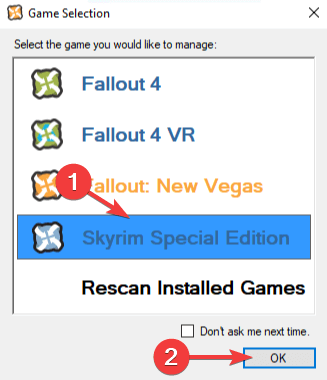
2. Įsitikinkite, kad naudojate tinkamus „Skyrim“ versijos modifikacijas
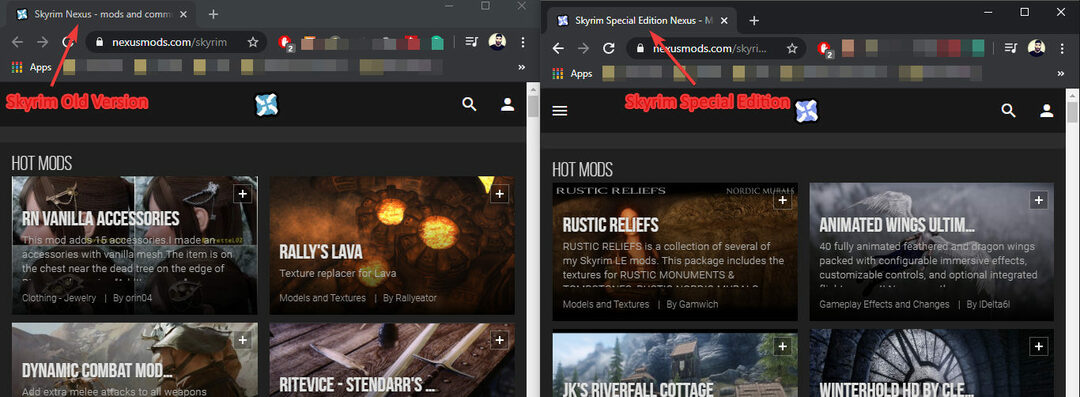
Nors atrodo, kad tai akivaizdus žingsnis, kai kurie vartotojai paprasčiausiai išsprendė savo problemą naudodami atitinkamus modifikavimus įdiegtai „Skyrim“ versijai.
Jei įdiegėte senesnę žaidimo versiją, atsisiųskite mod šį „Skyrim“ tinklalapį.
Jei naudojate naujesnę žaidimo versiją, pabandykite atsisiųsti norimus modifikacijas iš pareigūno „Skyrim Special Edition“ tinklalapis.
Pastaba: „Skyrim“ ir „Skyrim Legendary Edition“ yra tas pats žaidimas, o pastarieji pateikiami kartu su visais trimis DLC, kuriuos galima įsigyti klasikiniam leidimui.
3. Pašalinkite „Nexus Mod Manager“ vartotojo konfigūracijas
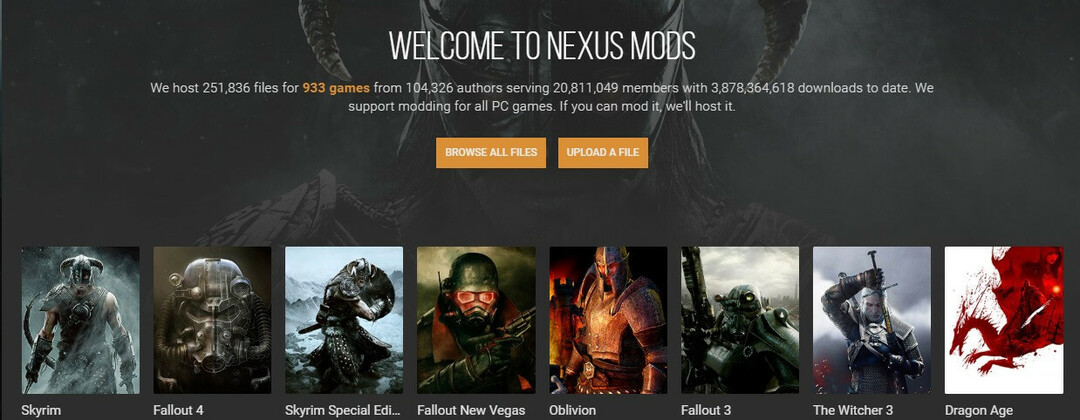
- Atidaryk „Windows Explorer“.
- Eikite į šią vietą savo kietasis diskas: C: Vartotojai -> jūsų vartotojo vardas -> programos duomenys -> vietinis -> „Black Tree Gaming“ -> kažkuris aplankas -> mod -> versijos numeris
- Šiame aplanke galėsite rasti vieną arba kelis failus.
- Ištrinti Visi jie.
- Perkrauti kad pakeitimai įsigaliotų.
- Atidaryk „Nexus Mod Manager“ programą ir iš naujo sukurkite savo vartotoją, atsižvelgdami į asmenines nuostatas.
- Patikrinkite, ar modifikacijos veikia.
Ar jūsų „Windows File Explorer“ sugenda sistemoje „Windows 10“? Išbandykite šiuos pataisymus
4. Įsitikinkite, kad užkarda neužblokuoja „Nexus Mod Manager“
- Paspauskite Win + X klaviatūros klavišus ir pasirinkite Nustatymai.
- Spustelėkite Atnaujinimas ir sauga mygtuką.
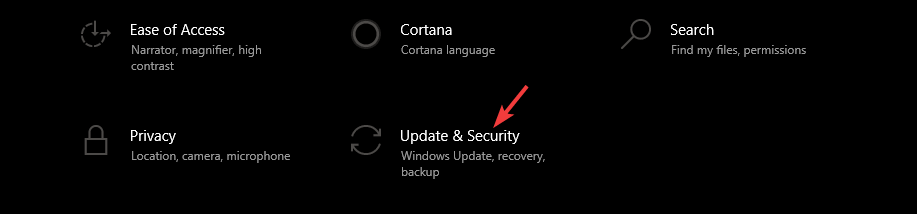
- Pasirinkite „Windows“ sauga meniu kairėje ekrano pusėje.
- Spustelėkite Ugniasienė ir tinklo sauga variantą.
- Pasirinkite parinktį Leisti programai per užkardą.
- Ieškokite „Nexus Mod Manager“ sąraše ir leisti tiek gaunamus, tiek išeinančius ryšius.
- Perkrauti kompiuteryje ir bandykite dar kartą paleisti modifikacijas.
Jei negalite pasiekti „Windows“ užkarda nustatymai, tai reiškia, kad neturite administratoriaus teisių. Norėdami sužinoti, kaip galite įgalinti savo administratoriaus paskyrą, pažiūrėkite į tai paprastas vadovas.
5. Iš naujo įdiekite „Nexus Mod Manager“
Pašalinti:
- Paspauskite Win + X klavišus ir pasirinkite Programos ir funkcijos.
- Pasirinkite „Nexus Mod Manager“ iš sąrašo.
- Paspauskite Pašalinti mygtuką.
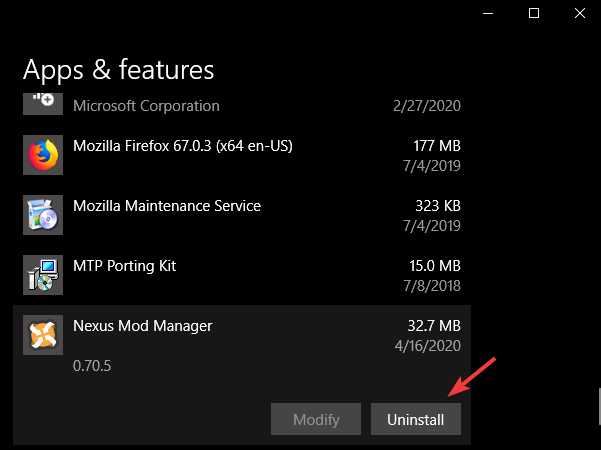
- Spustelėkite Pašalinti mygtuką dar kartą patvirtindami.
- Palaukite, kol procesas bus baigtas.
Norėdami iš naujo įdiegti:
-
Atsisiųskite „Nexus Mod Manager“ spustelėdami Rankinis mygtuką svetainėje.

- Palaukite, kol baigsis atsisiuntimo procesas.
- Atidarykite diegimo programą ir vykdykite ekrane pateikiamas instrukcijas.
6. Norėdami valdyti „Nexus“ žaidimų modifikacijas, naudokite „Vortex“ programą
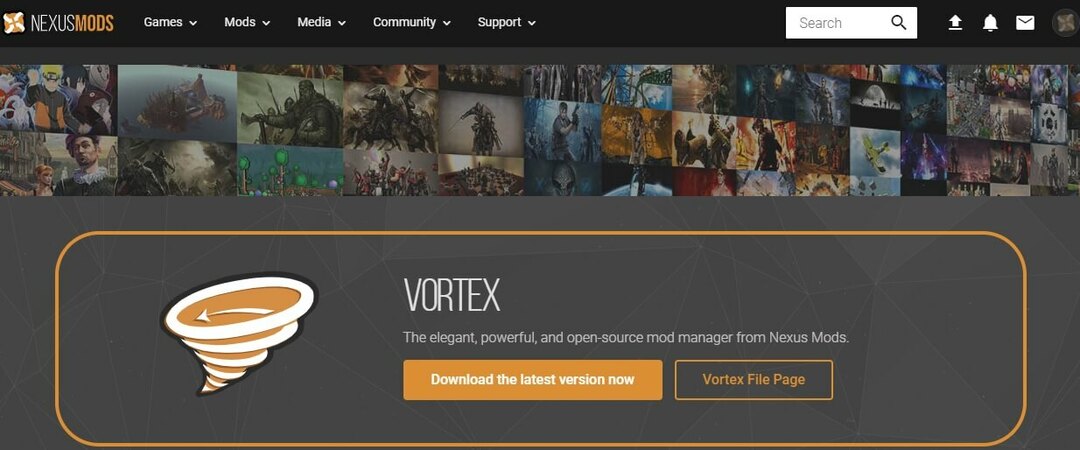
- Atsisiųskite „Vortex“ programą.
- Įdiekite jį vadovaudamiesi ekrane pateikiamomis instrukcijomis.
- Pabandykite tvarkyti sugedusius „Skyrim“ modifikacijas ir patikrinkite, ar problema išspręsta.
Šiandieniniame vadove apžvelgėme efektyviausius metodus, kuriuos galite išbandyti, jei matote „Nexus Mod Manager“ nenustatyta dirbti su „Skyrim“ klaidos pranešimas.
Nedvejodami pasidalykite su mumis savo patirtimi ir pateikite pasiūlymų, kaip jums pavyko išspręsti šią problemą.
Norėdami susisiekti su mumis, galite tiesiog naudoti komentarų skyrių, esantį po šiuo straipsniu.
Dažnai užduodami klausimai
Jei turite atsisiųstą mod failą, taip pat kompiuteryje įdiegtą „Nexus Mod Manager“, galite tiesiog pridėti modą prie sąrašo ir tada jį suaktyvinti. Kai tai padarysite, jis bus rodomas Įdiegti modai sąrašą.
Turėsite atidaryti „Steam“, pereiti prie „ Žaidimų biblioteka, pasirinkite norimą žaidimą ir spustelėkite Naršykite dirbtuvėse mygtuką. Tai pateiks jums modų sąrašą, kurį galite įdiegti spustelėdami Prenumeruoti mygtuką.
Taip, „Nexus Mod Manager“ suteikia galimybę modifikuoti tik kompiuterinius žaidimus. Panašu, kad platforma nepasikeis žaidimų modifikavimu kitoms platformoms, nes tai paprastai yra autorių teisių pažeidimas.
